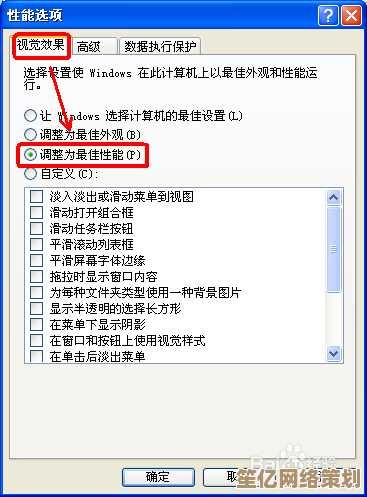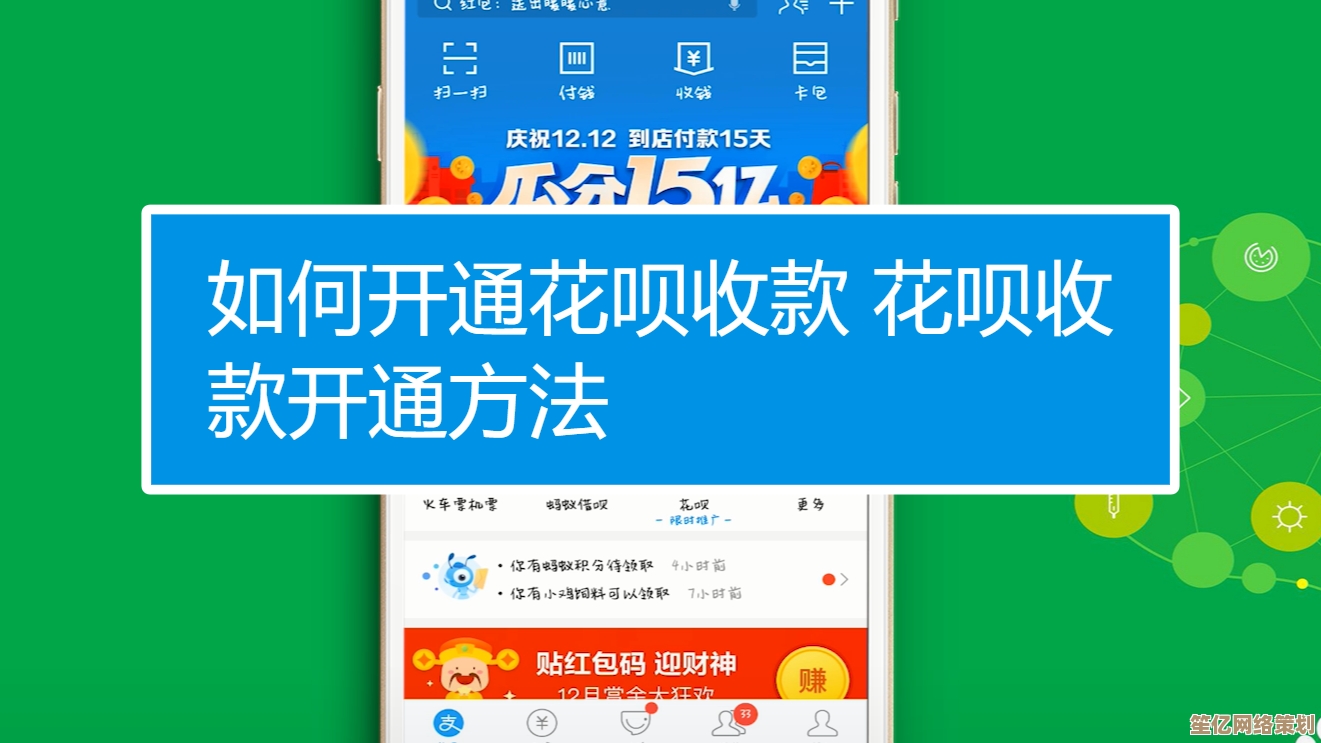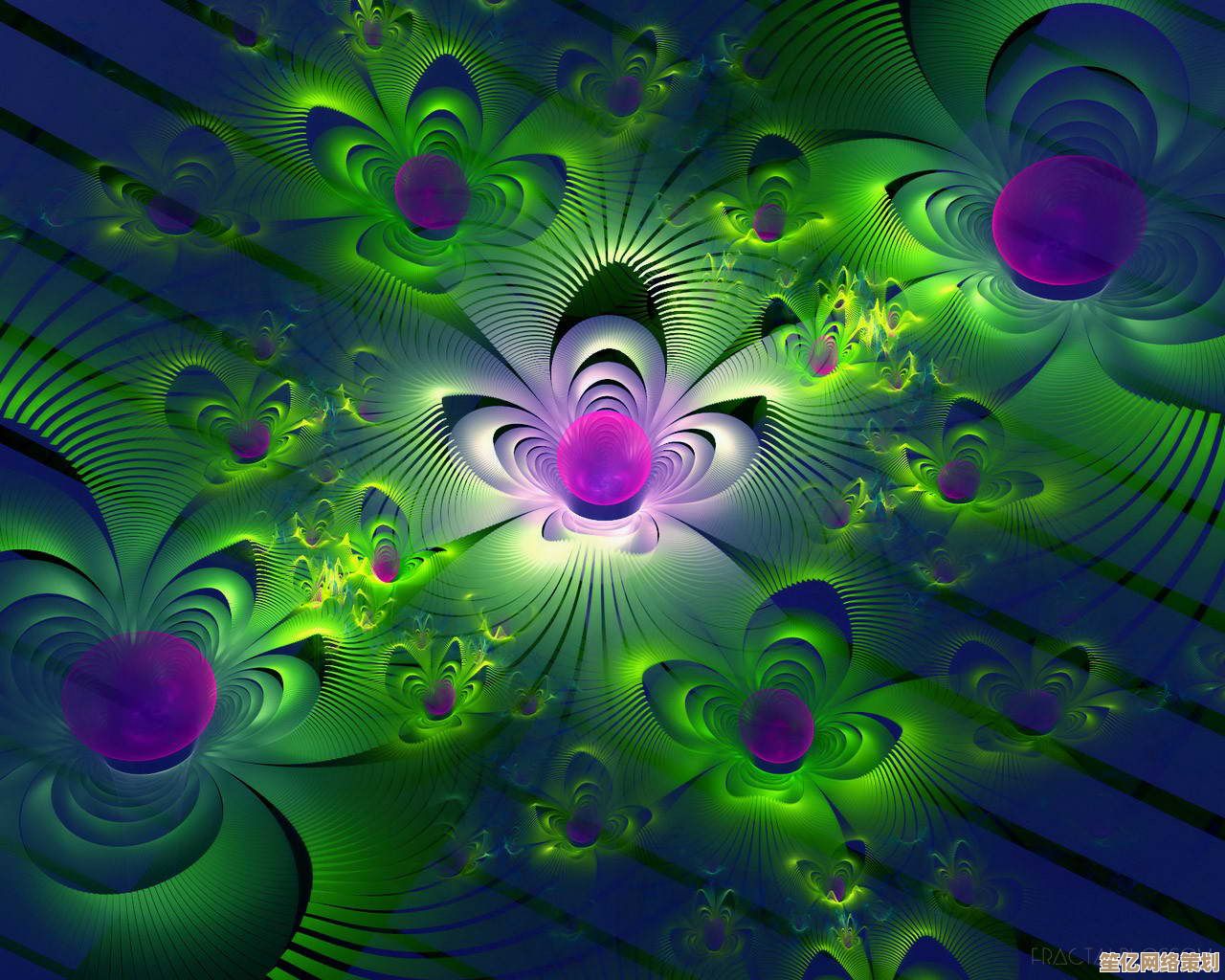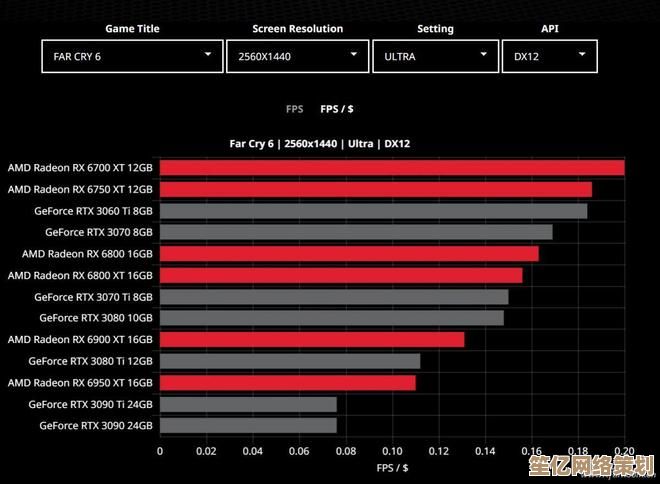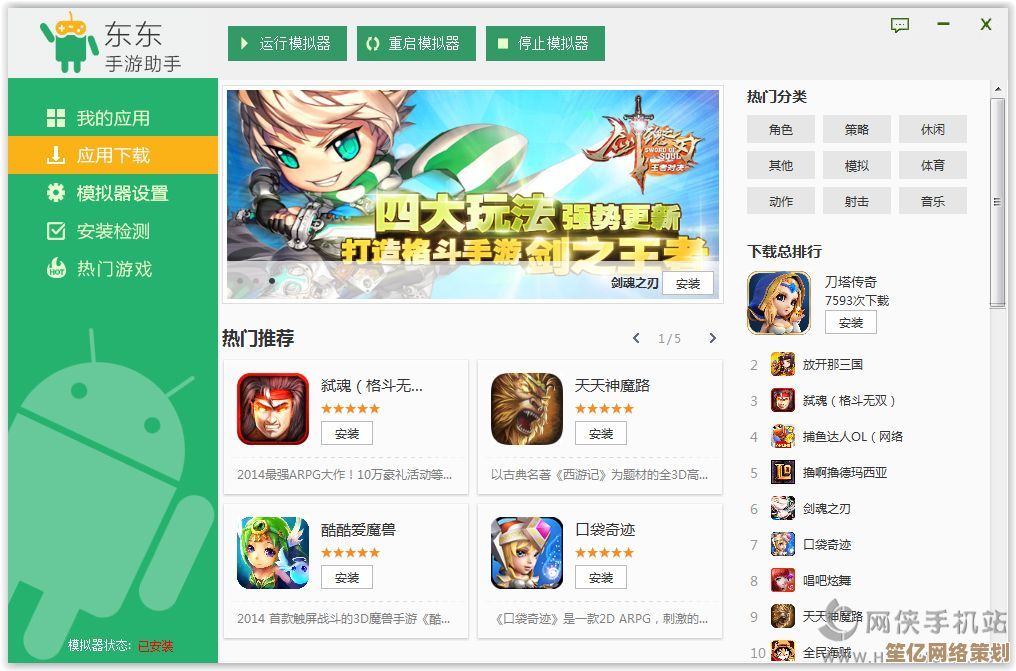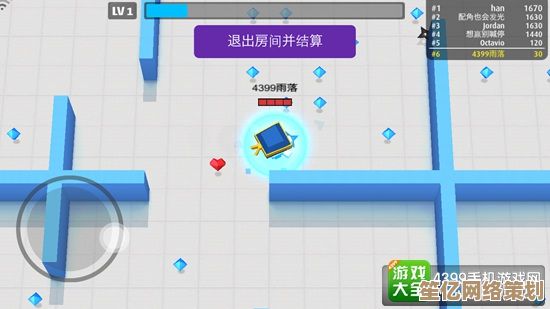网络连接故障?五步快速修复助你即刻恢复上网畅通
- 问答
- 2025-09-26 16:40:14
- 2
网络又双叒断了?😭 五步急救术,亲测救活我的破网!(含血泪史)
网线那头,dead silence,屏幕右下角那个刺眼的小红叉,简直是我此刻血压飙升的具象化符号,方案写到一半,线上会议三分钟后开始,咖啡杯还悬在半空——网,它没了!🤯 卧槽,这感觉比手机没电还让人窒息!别慌,我摔过无数次跟头(字面意义和网络意义上),总结出这五步急救术,粗暴但有效,亲测无数次救活我那台“祖宗级”路由器。
第一步:低头!看看那根“救命稻草”还在吗?🧐
别笑!我敢打赌,十次断网,五次栽在这最不起眼的地方,上次在家开视频会,正慷慨激昂呢,画面突然卡成PPT,声音变电音,急得我原地打转,差点把咖啡泼在键盘上,最后发现?我家猫主子🐱,正抱着那根灰扑扑的网线磨牙呢!线皮都啃穿了,露出里面五彩斑斓的芯儿,跟案发现场似的。
- 动手检查: 顺着网线摸!从电脑屁股后面摸到路由器/光猫屁股后面,接口插紧了吗?有没有被哪个不长眼的脚丫子(或者猫爪)踢松了?线身有没有被门夹扁、被椅子轮子碾过、或者被宠物当磨牙棒?别光看电脑,WiFi断了?看看路由器的电源线是不是被谁“顺手”拔了给手机充电了?别问我怎么想到的,都是泪。😅
第二步:重启!重启!重启!电子设备的万能咒语🔮
我知道这听起来像废话,但玄学之所以是玄学,就是因为它真的有用!尤其是我家那台服役五年的老路由器,简直像个有起床气的倔老头,上次它莫名其妙罢工,所有设备都显示“已连接,但无法访问互联网”,气得我差点把它从窗户扔出去,最后死马当活马医,拔了电源,心里默数了整整180秒(对,三分钟!别偷懒!),再插回去,看着那些小灯灯重新闪烁起来,那一刻,我仿佛听到了天籁之音🎶。
- 正确姿势:
- 拔掉路由器和光猫(就是那个运营商给的盒子)的电源插头。
- 等! 虔诚地等个3-5分钟,这时间够它们彻底“忘掉”之前的混乱状态,刷个牙、倒杯水、骂两句都行。
- 先插光猫电源,等它身上那些小灯(尤其是“PON”或“注册”灯)稳定亮起,不再疯狂闪烁。
- 再插路由器电源,等它完成开机自检(所有灯都亮一遍然后稳定下来)。
- 重启你的电脑/手机,有时候设备自己缓存了错误的网络信息,也需要“洗个澡”。
第三步:溜进“后台”,看看路由器是不是在闹脾气?🕵️♀️

重启大法都救不了?那得去路由器的“老巢”看看了,那次断网,重启无效,我硬着头皮在浏览器地址栏输入了“192.168.1.1”(我家路由器的管理地址,你的可能是0.1或1.1,看说明书或路由器背面标签),输密码时手抖得厉害,生怕输错被锁在外面——结果还真输错了三次,差点把自己搞成“局外人”!最后进去一看,好家伙,DHCP服务不知道为啥自己关了,设备都分不到IP地址,能上网才怪!
-
怎么进?
- 连上你家WiFi(哪怕显示没网),或者用网线连路由器。
- 打开浏览器,在地址栏(不是搜索框!)输入路由器管理地址(常见:192.168.0.1 / 192.168.1.1 / 192.168.31.1 等,看路由器底部标签最准)。
- 输入用户名密码(通常也在标签上,默认admin/admin或空)。
- 懒人福音: 现在很多路由器有手机APP,更方便!直接APP里看状态、重启、简单设置。
-
进去看啥?

- 联网状态: 找“WAN口状态”、“互联网连接”这类字眼,是“已连接”还是“断开”、“失败”?如果是失败,记下错误代码(PPPoE 错误 691,可能是宽带账号密码问题)。
- DHCP服务: 确保它是“开启”状态(大部分家用路由器默认开)。
- 系统日志: 高级点可以翻翻日志,里面可能有断网原因的蛛丝马迹(虽然一堆术语看着头大)。
第四步:灵魂拷问——是“我”的问题,还是“全世界”的问题?🌍
如果路由器后台显示WAN口断开/失败,别急着怪自己手残,很可能锅在墙外面!那次小区改造,施工队一铲子下去,直接把整栋楼的光缆干断了,我在家对着路由器后台的“光纤信号中断”提示干瞪眼,重启八百遍也没用,最后在业主群里一问,嚯,全楼都在哀嚎!瞬间心理平衡了(不是)。
- 如何判断?
- 看光猫! 光猫上有个叫“LOS”或者“光信号”的灯,如果它亮红灯或者一直闪烁(正常是熄灭或稳定绿灯),99%是运营商那边光纤线路出问题了(被挖断、接头坏了、机房故障等)。
- 问邻居/家人: 他们的网也挂了吗?如果都挂了,基本可以锁定是区域故障。
- 上运营商官网/APP: 很多运营商提供“服务状态”查询或故障公告(前提是你有其他能上网的设备,比如手机流量)。
- 终极奥义:打客服电话! 准备好你的宽带账号和地址信息,做好听半小时等待音乐🎵的心理准备,并祈祷接电话的客服不是个新手。
第五步:终极狠招——恢复出厂!💣(慎用!)
四步都搞不定,路由器后台也进不去或者一片混乱?恭喜你,可能需要祭出“格式化”大法了,这招相当于给路由器做“失忆手术”,让它忘掉所有自定义设置(WiFi名称密码、管理员密码、宽带账号密码等),回到刚买来的状态,不到万不得已别用!我朋友就是忘了备份宽带账号密码,重置完路由器,结果上不了网,半夜打电话给运营商客服重置密码,被自己蠢哭。
- 操作警告:
- 务必!务必! 确认你知道自己的宽带上网账号和密码(通常写在办理宽带的合同上,或者问客服)!重置后需要重新输入这个才能上网。
- 找到路由器上的Reset小孔(通常是个凹陷的按钮)。
- 用卡针/牙签等尖物,长按Reset按钮10-15秒(看说明书最准),直到所有指示灯一起狂闪然后重启。
- 路由器重启后,它会变成一个“新”的路由器,你需要用网线连接电脑,或者手机连接它出厂默认的WiFi(名称和密码通常在路由器底部标签),然后像第一次设置新路由器一样,重新配置上网方式(通常是PPPoE,输入宽带账号密码)、设置新的WiFi名称和密码、管理员密码。
断网那一刻的抓狂,我太懂了。😫 但下次再遇到那个小红叉,别急着摔鼠标(虽然我摔过),深吸一口气,按这五步走一遍:低头看线 → 狠心重启 → 溜进后台 → 甩锅运营商 → 终极重置(核武器慎用),大部分时候,前两步就能救回来,实在不行,至少你知道问题出在哪儿,打电话骂客服(划掉)报修也有底气了不是?祝大家的网络坚如磐石... 至少,比我家猫的破坏力强一点吧!🙏 (邻居又来敲门问我WiFi密码了,溜了溜了~)
本文由钊智敏于2025-09-26发表在笙亿网络策划,如有疑问,请联系我们。
本文链接:http://waw.haoid.cn/wenda/10800.html